Как сделать гиперссылку в «Ворде», в «ВК»: инструкция
Сейчас сложно представить себе Интернет без ссылок с одного сайта на другой. Конечно, несложно скопировать ссылку и вставить ее в адресную строку, но куда проще нажать на ссылку и сразу оказаться на нужном ресурсе. Это в разы ускоряет поиск информации не только в Интернете, но и в различных документах.
Несмотря на то, что гиперссылки везде выглядят одинаково — текст ссылки выделяется синим и подчеркивается сплошной линией — процесс добавления гиперссылок в «ВК» или «Ворд» отличается. Эти различия связаны с тем, что обработка исходного кода документов осуществляется разными программами, у каждой из которых свой особенный алгоритм работы.
Основные термины
Прежде чем понять, как сделать гиперссылку, следует разобраться в основных терминах.
Гиперссылка — это элемент в документе или на сайте, при нажатии на который осуществляется переход в другую часть документа либо на другой сайт. По общим правилам цвет ссылки имеет синий цвет и подчеркнут сплошной линией, однако на сайтах стиль отображения может быть изменен.
URL — адрес страницы. URL не всегда является гиперссылкой, потому что может быть записан в виде текста и не быть активным. То есть при нажатии на него не будет осуществляться переход на другой ресурс.
Анкор — текст ссылки. Анкорный текст может быть любым. Анкором может быть и сама ссылка. В таком случае ссылка считается безанкорной.
Гиперссылки в «ВК»
Начнем с элементарного. «Как сделать гиперссылку в «ВК»?» — один из самых частых вопросов пользователей соцсетей, количество которых неуклонно растет. А порядок оформления ссылок понятен далеко не всем.
Оформление гиперссылок в ВК отличается в зависимости от того, на какую страницу данная гиперссылка делается:
- на внешний сайт;
- на внутренние страницы социальной сети.
На внутренние страницы «ВК»
Социальной сети выгодней, чтобы на ее просторах создавалось все больше страниц и сообществ. Благодаря этому пользователи могут найти всю информацию здесь, не переходя на другие ресурсы, в связи с чем у социальной сети растет прибыль от рекламы. Именно поэтому найти ответ на вопрос «Как сделать гиперссылку в «ВК»?» очень просто. Социальная сеть сделала все, чтобы упростить для пользователей эту задачу.
Именно поэтому найти ответ на вопрос «Как сделать гиперссылку в «ВК»?» очень просто. Социальная сеть сделала все, чтобы упростить для пользователей эту задачу.
Для создания гиперссылки в «ВК» нет необходимости прописывать целый адрес ссылки, достаточным будет написать только ее окончание-идентификатор. Этот идентификатор может быть цифровым или текстовым.
Гиперссылку с использованием идентификатора можно создать несколькими способами:
- С использованием @. Таким образом, ссылка будет выглядеть так: @идентификатор (текст ссылки)
- С использованием квадратных скобок. Ссылка будет выглядеть следующим образом: [идентификатор|текст ссылки]
На внешние сайты
Со ссылками на внутренние ресурсы все предельно просто, но как сделать гиперссылку на внешний сайт?
С этим могут возникнуть некоторые сложности, потому что «ВКонтакте» не позволяет оформить ссылку в виде текста, как на внутренние страницы. Таким образом, мы сможем использовать только безанкорную ссылку, либо с автоматическим анкором, либо прибегнуть к изображению, сделав анкором его.
Разберемся подробнее. Автоматический анкор будет использоваться при вставке URL в пост, он будет представлен в виде текста, который является заголовком представленной страницы, и картинки, если таковая имеется на сайте.
Если же мы откажемся от автоматического анкора, нажав крестик в его правом верхнем углу, то получим безанкорную ссылку.
Третьим (и самым интересным) способом является анкор в виде рисунка. Для этого нам, естественно, понадобится изображение, но здесь важно учитывать, что оно должно быть не менее 537 пикселей в ширину. Итак, мы вставляем ссылку в пост, у нас появляется изображение, как в предыдущем варианте. Нам необходимо заменить это изображение тем, которое мы заранее подготовили, нажав на иконку фотоаппарата в ее верхнем левом углу. После этого саму ссылку можно будет удалить. В итоге у нас получится выбранная нами картинка, нажав на которую, мы перейдем по необходимой нам ссылке.
Как сделать гиперссылку в «Ворде»
Еще один важный момент.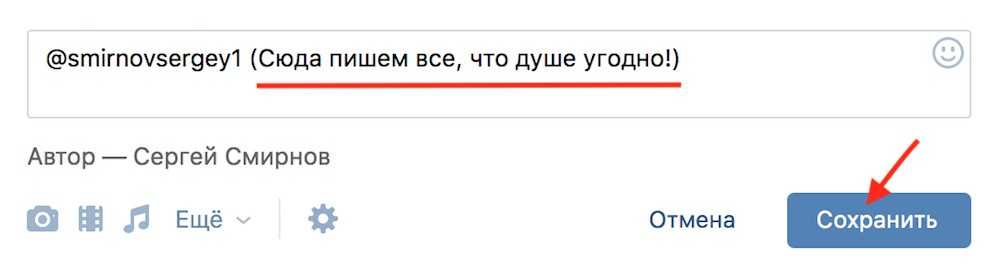 В текстовых документах ссылки используются довольно часто, чтобы переходить в нужную часть документа сразу, не тратя времени на ее поиски.
В текстовых документах ссылки используются довольно часто, чтобы переходить в нужную часть документа сразу, не тратя времени на ее поиски.
Сделать гиперссылки в «Ворде» довольно просто, для этого достаточно всего лишь нескольких минут. Во-первых, нам необходимо выделить текст, который станет анкорным. То есть при нажатии на который будет активироваться ссылка.
Далее нам необходимо нажать правую кнопку мыши и выбрать пункт «Гиперссылка».
После в появившемся окне прописываем адрес необходимой ссылки. Нажимаем ОК.
В итоге выделенный ранее текст станет синим и подчеркнутым сплошной линией. При наведении на этот текст всплывет ссылка и предложение нажать на Ctrl, чтобы перейти по ней.
Удалить гиперссылку можно, нажав на нее правой кнопкой мыши и выбрав «Удалить гиперссылку».
В презентации
Мы узнали, как сделать гиперссылку в «Ворде», так же можно сделать ее в любом другом документе, например, в презентации.
В презентациях, как правило, все данные записываются в виде тезисов, всю остальную более подробную информацию рассказывает докладчик.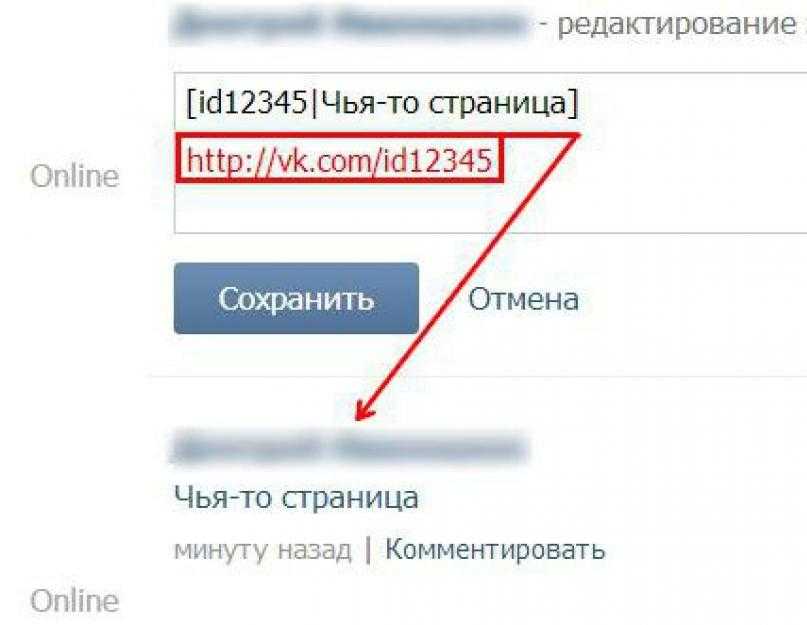 В ряде случаев для того, чтобы более полно раскрыть содержимое презентации, используются гиперссылки.
В ряде случаев для того, чтобы более полно раскрыть содержимое презентации, используются гиперссылки.
Нужно выбрать необходимый слайд и выделить на нем изображение или текст, который будет выступать в качестве анкора, нажать на правую кнопку мыши и выбрать пункт «Гиперссылка».
Вставляем текст ссылки и нажимаем ОК. Так же как и в случае с «Вордом».
Такие ссылки называют прямыми. Сделать обратную гиперссылку в презентации, как и прямую, очень просто. По сути, это такая же ссылка, только используется она для перехода на первую страницу презентации. Либо обратно на первоначальную страницу.
Гиперсылка в Excel
Нередко у пользователей возникает вопрос, как сделать гиперссылку в документе Excel. В этом также нет ничего сложного. Необходимо выбрать ячейку, которая будет использоваться как анкор, выделить ее и после нажатия на правую кнопку мыши выбрать пункт меню «Гиперссылка». Далее указываем адрес ссылки и нажимаем ОК. Таким образом, сделать гиперссылку в Excel так же просто, как и в программе Word.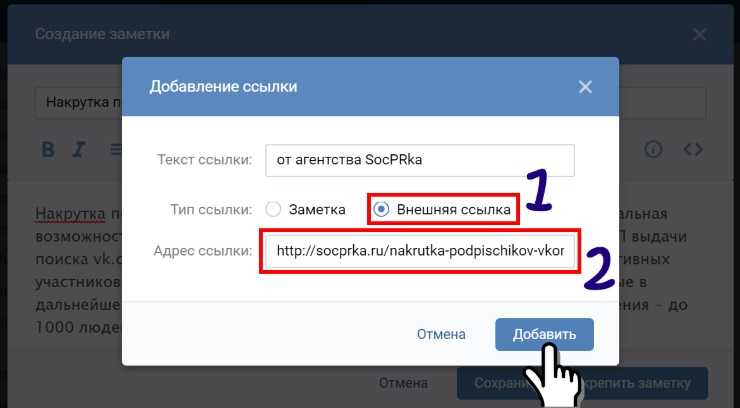
Задача
Ссылки необходимы для того, чтобы как можно проще и быстрее искать информацию в Интернете или документе. В создании ссылок нет ничего сложного. Даже неопытный пользователь сможет разобраться с тем, как сделать гиперссылку.
Как добавить целевой контроллер ссылки ВКонтакте в WordPress
Как добавить целевой контроллер ссылки ВКонтакте в WordPress — Видеоруководство| Посмотреть видео Полное руководство по целевому контроллеру VK Link Как транслировать в WordPress менее чем за 3 минуты Перенаправляйте своих посетителей на другую страницу, а не на содержание сообщения, когда они нажимают на заголовок сообщения. |
| Если у вас есть какие-либо вопросы, задайте их нам на Facebook Страница |
| Направляющая |
|---|
Установка и настройки по умолчанию
Примечания:
Добавить ссылку для перенаправления VK Link Target Controller добавляет мета-окно на экран редактирования сообщений под основной областью редактирования контента. поддерживает как ,
Для внешних (или абсолютных) URL-адресов как http://, так и завершающая косая черта являются необязательными. Если вы хотите, чтобы ссылка открывалась в новом окне, установите соответствующий флажок. |
Представлено: WordPress/Youtube
| Похожие уроки |
|---|
| Как добавить VKShop для Easy Digital Downloads в WordPress? — Видеоурок |
| Как добавить комментарии Import Vk в WordPress? — Видеоурок |
| Как добавить блокировку ВКонтакте в WordPress? — Видеоурок |
| Как добавить vKonnect в WordPress? — Видеоурок |
| Как добавить Фотогалерею ВКонтакте в WordPress? — Видеоурок |
| Как добавить Поделиться Вконтакте в WordPress? — Видеоурок |
| Как добавить виджет Последние комментарии ВКонтакте в WordPress? — Видеоурок |
| Как добавить Скайларк ВКонтакте Издатель Стены Группы ВКонтакте в WordPress? — Видеоурок |
| Как добавить бета-тестер плагина ВКонтакте в WordPress? — Видеоурок |
| Как добавить комментарии Бологер ВКонтакте в WordPress? — Видеоурок |
Как прикрепить ссылку «ВКонтакте» в виде текста?
Итак, сегодня мы с вами поговорим о том, как прикрепить ссылку «ВКонтакте» в виде текста.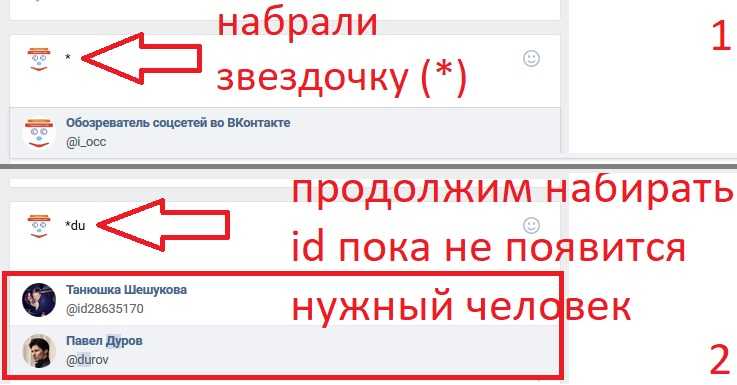 На самом деле сделать это довольно легко. Главное знать куда нажимать и что печатать. Давайте посмотрим, как сделать ссылки «ВКонтакте».
На самом деле сделать это довольно легко. Главное знать куда нажимать и что печатать. Давайте посмотрим, как сделать ссылки «ВКонтакте».
Зачем?
Но прежде чем мы начнем разбираться с нашим вопросом, стоит обсудить довольно важный момент. А именно: зачем нам делать ссылки с текстом? Может быть, можно обойтись без них?
На самом деле, если вы хотите рассказать другу или обществу о группе или человеке, а также поздравить друга, эта возможность не будет лишней. То есть поможет вам не только разнообразить пост, но и укажет на конкретное место (или человека), описываемое в сообщении.
Довольно часто данный объект используется для размещения объявлений, а также отзывов. Наткнулись на мошенника? Потом сформируйте сообщение, вставьте в него ссылку на профиль злоумышленника — и все узнают, кто плохой. Очень удобно. Итак, давайте посмотрим, как сделать ссылки «ВКонтакте».
Собираем данные
Итак, приступим к извлечению нужных нам данных. На самом деле здесь нужны только два объекта.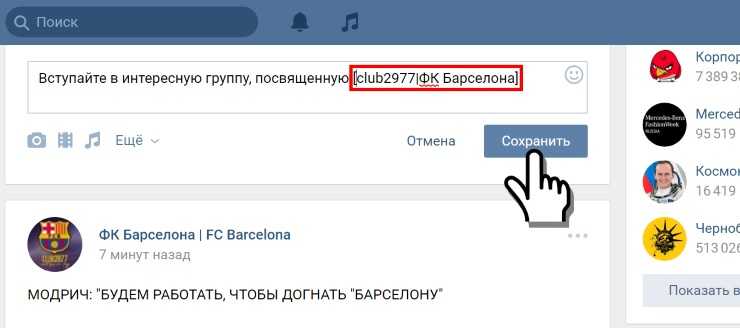 Первое — это ваше воображаемое сообщение. Опубликуем, например, у себя на стене. А вот второй объект — это идентификационный номер нашего друга или группы. Те, которые мы переделаем в текст.
Первое — это ваше воображаемое сообщение. Опубликуем, например, у себя на стене. А вот второй объект — это идентификационный номер нашего друга или группы. Те, которые мы переделаем в текст.
Для того, чтобы ответить на вопрос, как прикрепить ссылку «ВКонтакте», авторизуйтесь в социальной сети, а затем перейдите в профиль своего друга, которого, например, хотите поздравить. Посмотрите на адресную строку в браузере. Там будет что-то вроде: vk.com/idxxxxxxx. Здесь xxxxxxx не что иное, как номер, который нам нужен.
Правда, иногда вместо него можно увидеть какие-то латинские буквы. Не бойтесь, что теперь вы не разберетесь, как прикрепить ссылку «ВКонтакте». Дело в том, что эту запись можно использовать как идентификатор. Это так называемый короткий адрес. Скопируйте его в буфер обмена, а потом приступим к делу.
Основа
Начнем с того, что попробуем разобраться, какой формат нашей специальной комбинации будет использоваться для вставки ссылок в пост в виде текста. На самом деле, когда у вас уже есть идентификационный номер, то ничего сложного в задаче не будет. Главное понимать, что и как записывать.
На самом деле, когда у вас уже есть идентификационный номер, то ничего сложного в задаче не будет. Главное понимать, что и как записывать.
Ну а если подумать, как прикрепить ссылку «ВКонтакте» в виде текста, то нам придется использовать следующий тип записи: * [адрес страницы | Комментарий пользователя]. Сейчас мы с вами более подробно разберем, что означает каждый элемент.
Адрес страницы, как нетрудно догадаться, и есть полученный нами ID пользователя. При этом следует учесть, что его следует записывать вместе с латинскими буквами «i» и «d». Комментарий — это текст, который появляется вместо вставленной ссылки. Как правило, это слово или имя. Давайте теперь рассмотрим наглядный пример того, как должен выглядеть пост, содержащий текстовую ссылку. Давайте посмотрим, как поставить ссылку «ВКонтакте» в виде текста в пост.
Пример
Начнем с того, что мы будем знать ID друга-пользователя. Мы поздравим его с днем рождения. Ну так зайди в профиль друга, а потом посмотри в адресной строке браузера.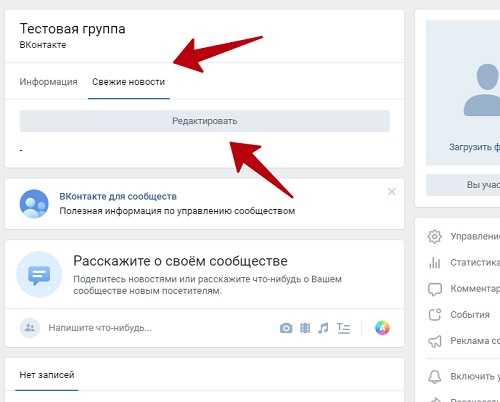


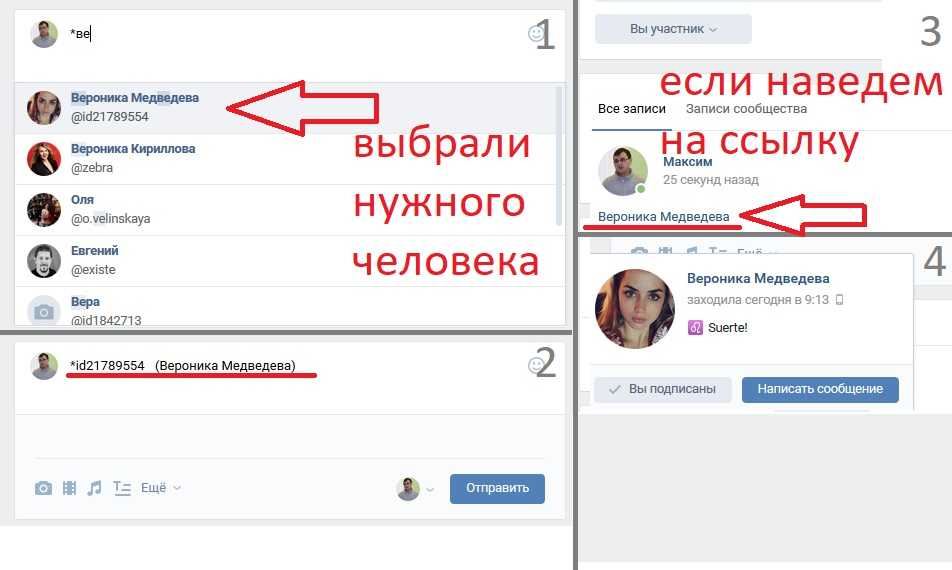 com/theme-documentation/bizvektor-quick-start/
com/theme-documentation/bizvektor-quick-start/